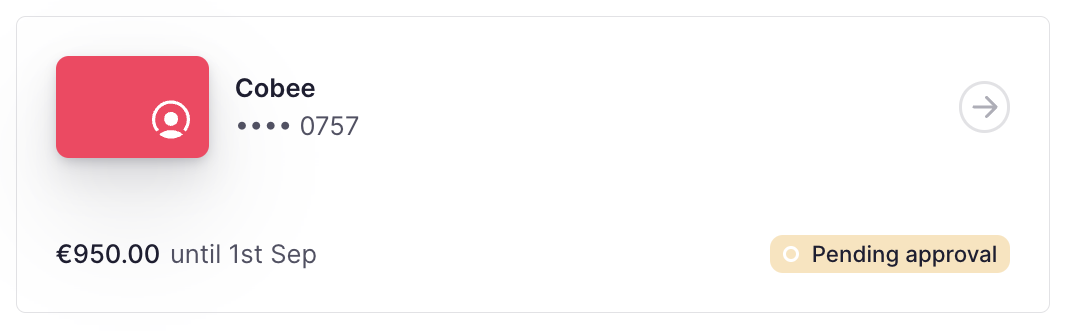O fluxo de aprovação fornece uma camada adicional de controle e supervisão às operações financeiras. Você pode criar facilmente grupos de aprovação e definir níveis para aprovação de pagamentos SaaS.
❗Por padrão, um fluxo de aprovação automático é configurado para todos os colaboradores. Isso implica em os recursos serem aprovados automaticamente.
Para criar um novo fluxo de aprovação
- Na barra lateral, vá para Configurações
- Role para baixo até Finanças e selecione Software
- Em Aprovação, clique em Adicionar novo grupo de aprovação
- Insira o nome do grupo de aprovação e uma descrição
- Se, para este grupo de aprovação, você deseja que os recursos sejam aprovados automaticamente, habilite a opção Grupo de aprovação automática
- Clique em Salvar grupo de aprovação
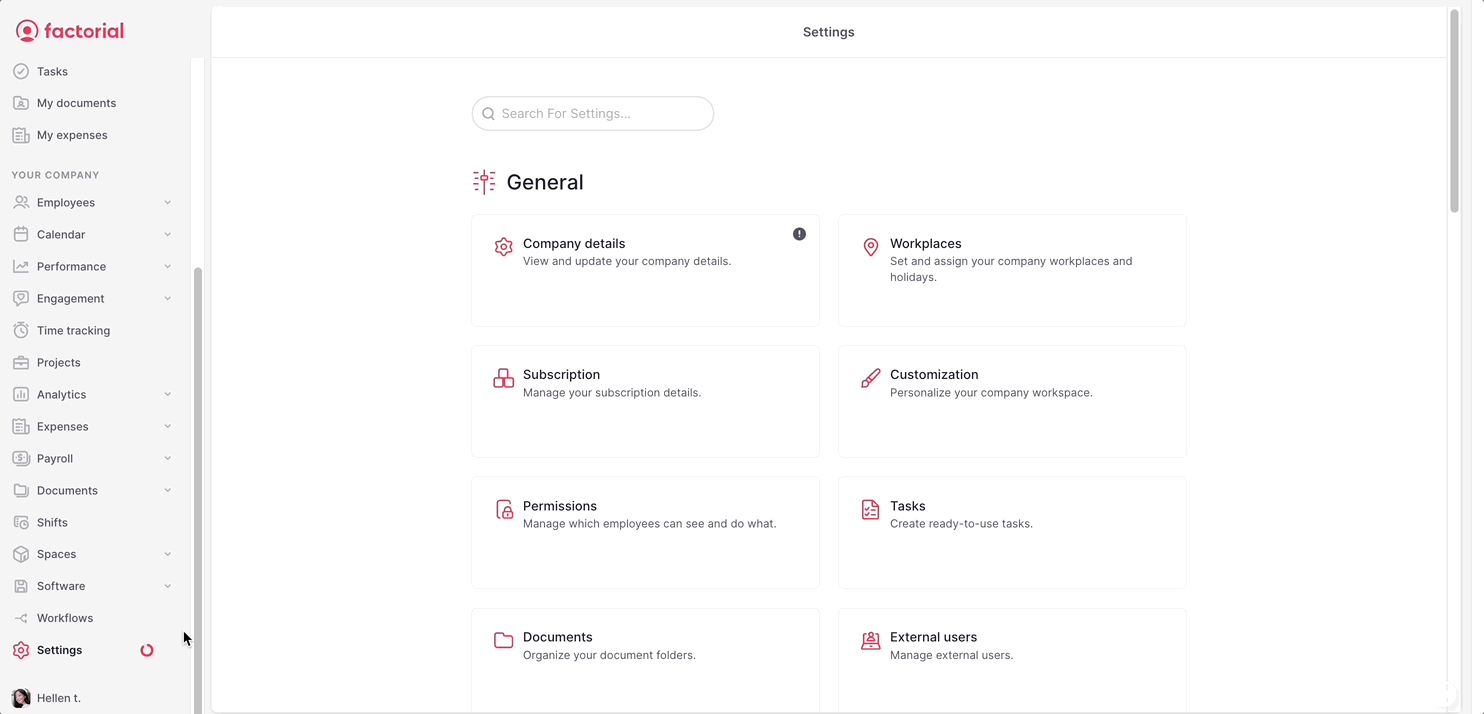
Para definir o fluxo de aprovação
O fluxo de aprovação está estruturado em níveis:
- Um ou mais aprovadores são atribuídos a cada nível
- Para passar para o próximo nível, os aprovadores do nível anterior devem aprovar a solicitação
❗Por padrão, o administrador é o aprovador do primeiro nível de aprovação.
Para criar um novo nível de aprovação:
- Clique em Adicionar nível de aprovação
- Selecione o tipo de aprovador e o aprovador
- Clique em Salvar nível de aprovação
- Clique em Salvar alterações - localizado no canto superior direito
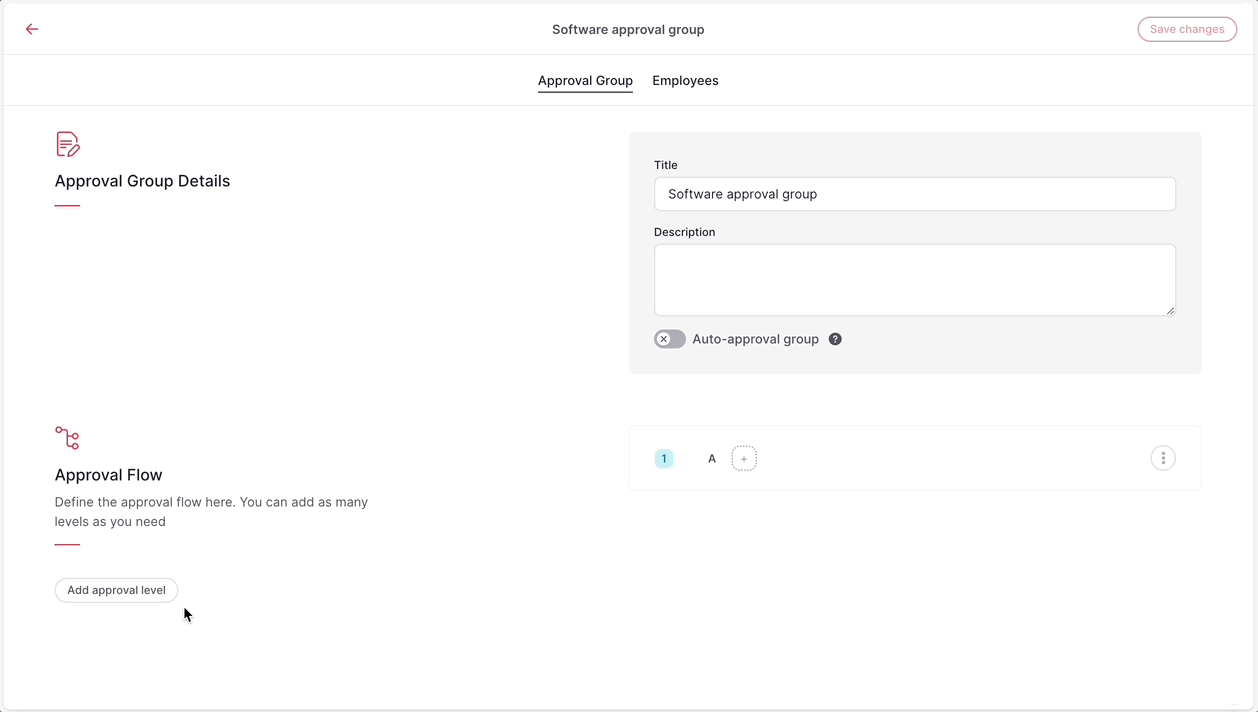
💡 Você pode adicionar outros aprovadores ao mesmo nível de aprovação ao clicar no ícone de adição.
Você também pode editar ou excluir o nível de aprovação clicando no ícone de três pontos.
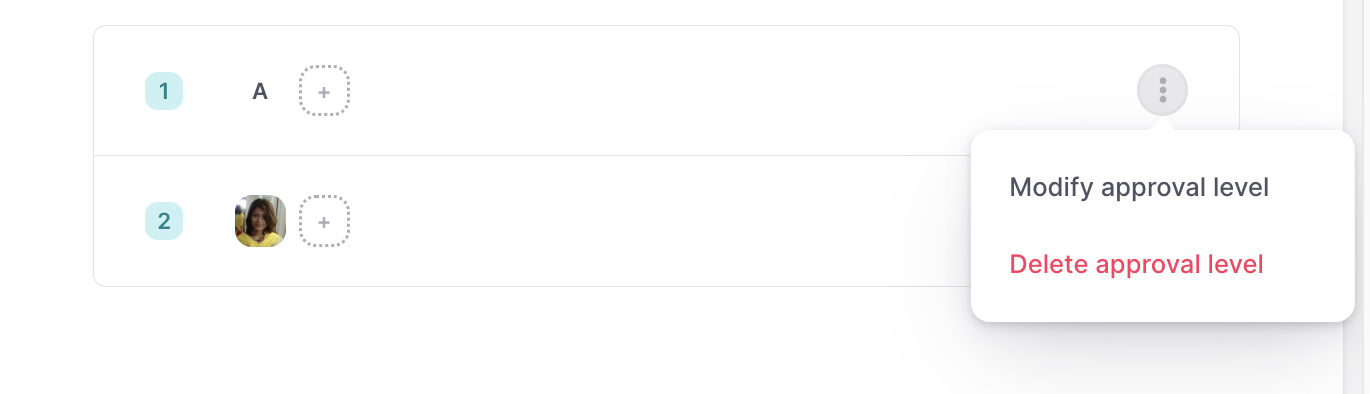
Para adicionar colaboradores ao fluxo de aprovação
Depois de definir o fluxo de aprovação, você poderá atribui-lo aos colaboradores:
- Vá para a guia Colaboradores
- Clique no ícone de adição (+), localizado no canto superior direito
- Selecione os colaboradores
- Clique em Adicionar colaboradores ao grupo de aprovação
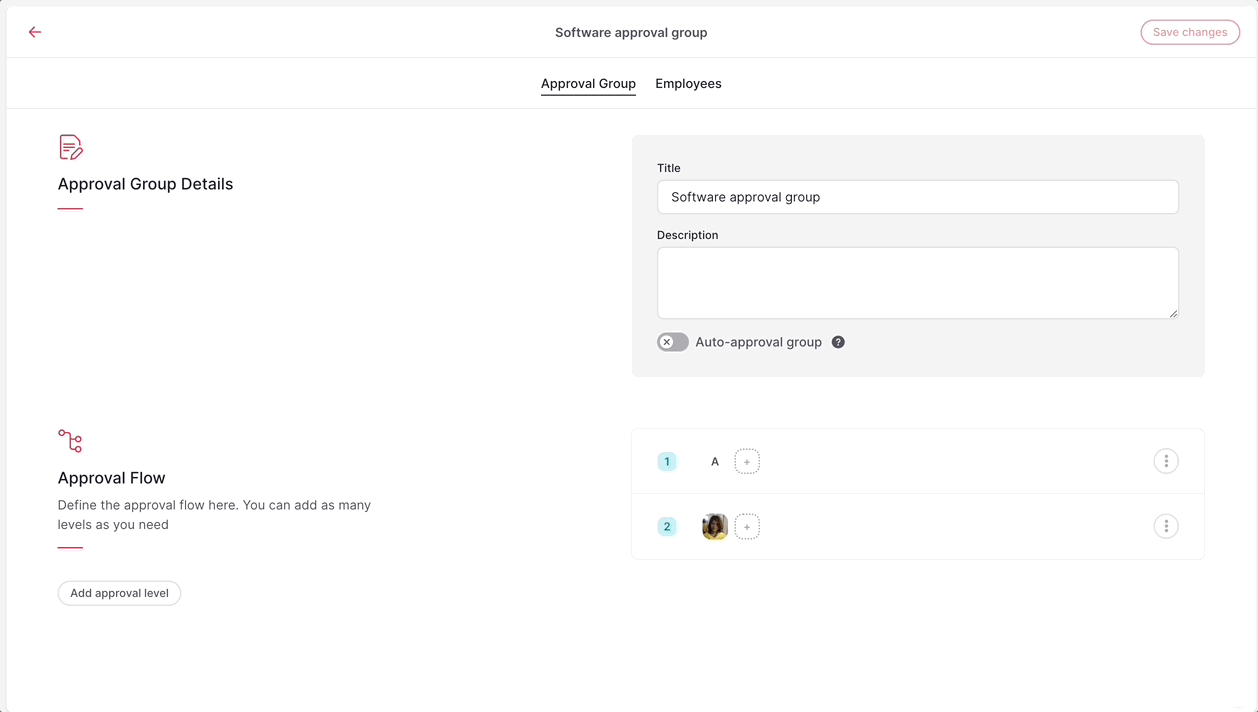
Para aprovar ou rejeitar uma solicitação de cartão de software
💡 Os aprovadores são sempre notificados por e-mail.
Aprovar ou rejeitar uma solicitação da seção Caixa de entrada
Todas as solicitações recebidas podem ser encontradas na seção Caixa de entrada da Factorial:
- Na barra lateral, vá para Caixa de entrada
- Clique em Solicitações
- Lá, você encontrará todas as solicitações recebidas
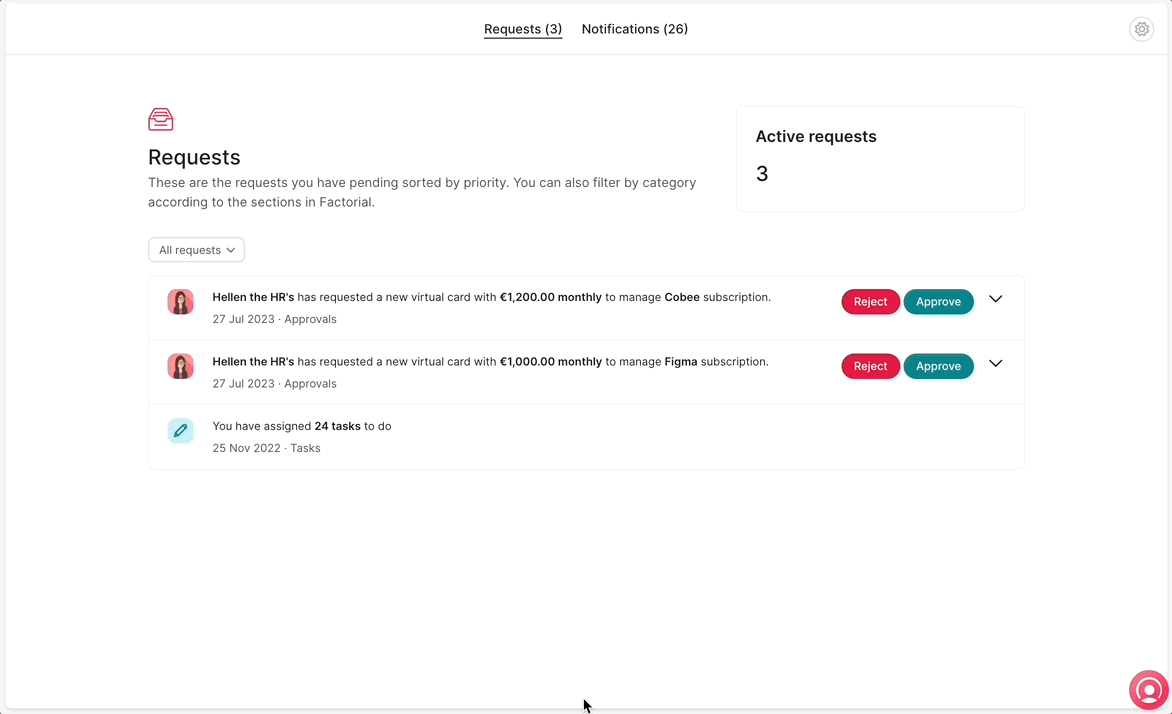
Você pode:
- Clicar no ícone da seta para conferir mais detalhes sobre a solicitação
- Rejeitar ou aprovar a solicitação, clicando no respectivo botão. Observe que, se você rejeitar a solicitação, precisará fornecer um motivo para a rejeição.
Aprovar ou rejeitar uma solicitação do Painel
- Na barra lateral, vá para Painel
- Veja o widget "Caixa de entrada"
- Clique na solicitação
- Revise os detalhes da solicitação
- Clique na seta na seção do cartão
- Aprove ou rejeite a solicitação
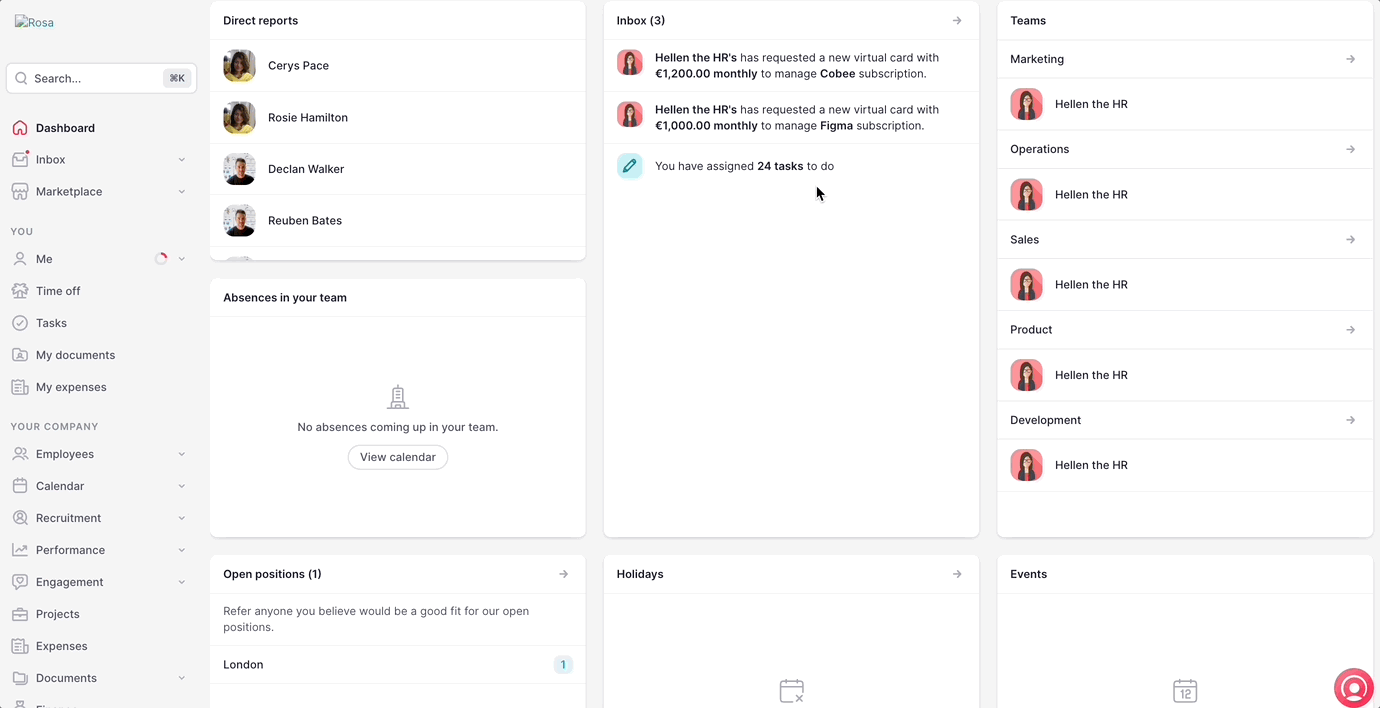
Notificações de aprovação
A pessoa que criou a solicitação receberá notificações e e-mails informando sobre as ações a serem tomadas, junto do status.
💡 Os usuários também podem verificar o status da solicitação no aplicativo de software, abrindo o software relevante.